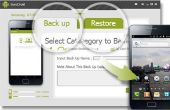Paso 4: Transferir una foto de teléfono Android a frambuesa Pi mediante Bluetooth





En teléfono Android
Fotos Open App
Toque una foto para cargarlo
Puntee en el icono de compartir en la parte inferior. Es el icono ubicado en el centro.
Pulse en el icono de Bluetooth
En la pantalla 'Bluetooth dispositivo selector', asegúrese de que Raspberry Pi aparece en la caja de 'Dispositivos'. Si frambuesa Pi no aparece, pulse brevemente el botón 'Buscar dispositivos' y espere la frambuesa Pi a figurar. Puede que necesite repetir la 'exploración de dispositivos' más de una vez.
Puntee en el dispositivo de Raspberry Pi en caja de 'Dispositivos'.
El teléfono Android inmediatamente envió la foto a Raspberry Pi.
Pase de pantalla superior usando un dedo para mostrar la pantalla Estado. La fila superior indica ha ocurrido un evento de acción de Bluetooth y archivos ha sido enviado.
Pulse en la fila para mostrar un mensaje de estado detallada. El mensaje de estado dio una información de detalle:
- nombre de archivo enviado (IMG_20141029_232956332.jpg),
- el receptor del dispositivo de Bluetooth (rpipro-0),
- el tamaño del archivo y
- Resultado "Enviado completo".
En la frambuesa Pi
Abra una nueva ventana de terminal.
Cambie el directorio al mismo directorio donde se ejecutó el daemon obexpushd:
Busque el archivo:
Salida de emulador de Terminal
-rw-r--r--1 pi pi 1241019 30 de octubre de 00:17 IMG_20141029_232956332.jpg
Estado
El archivo fue transferido con éxito a través de Bluetooth a Raspberry Pi.
P.d.: envío un vídeo de teléfono Android implican la misma secuencia de tareas.